
匯出快取圖
開啟快取圖生產工具之後,在選單當中選取匯出快取圖,即可以開啟一份快取圖進行匯出工作。
1.首先選取一份STP 檔案進行匯出工作,您可以選擇再選單頁面中,選擇「匯出快取檔」,匯入快取地圖後再重新匯出。
2.選擇特定範圍後匯出:
接著來到匯出快取地圖設定,使用者可以由點擊地圖邊框一側,並拖曳滑鼠至另外一側來話出一條水平/垂直切割線。畫完切割線後在「使用所選取範圍進行匯出」來設定地圖快取的範圍,如下圖所示。使用者可以點擊某線段以選取之,下方坐標輸入框將會顯示該線段的地理坐標,使用者可以透過輸入的方式調整線段的位置,或是按下刪除按鈕刪除該切割線,接著選擇其中一個範圍匯出,或者您也可以使用空間濾器來定義匯出範圍。另外使用者也可以選擇是否使用多邊形遮罩匯出特定幾何範圍的快取圖。
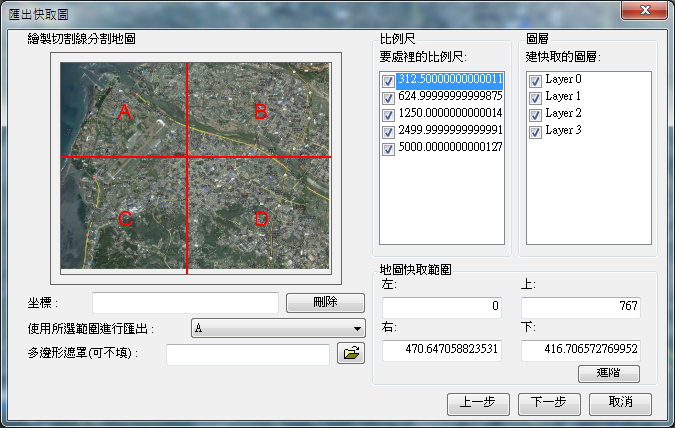
最後,在匯出快取的視窗中,您可以分別在比例尺及圖層清單中勾選您預產出快取圖比例尺及圖層。而不論您選用匯出特定比例尺或圖層,您都可以使用多邊形遮罩來產出特定幾何形狀的快取圖。選取後下「下一步」,進入最後一個步驟。
3.最後,您可以先按下預估時間按鈕來評估此次匯出快取圖磚的時間,確定後便可以按下開始,並且設定輸出位置,此時視窗中間的對話框會出現匯出快取的訊息,並且隨時調整預估時間。完成後會出現訊息詢問是否要將圖層加入地圖,點擊「確定」便可將該STP檔加入至地圖視窗中。
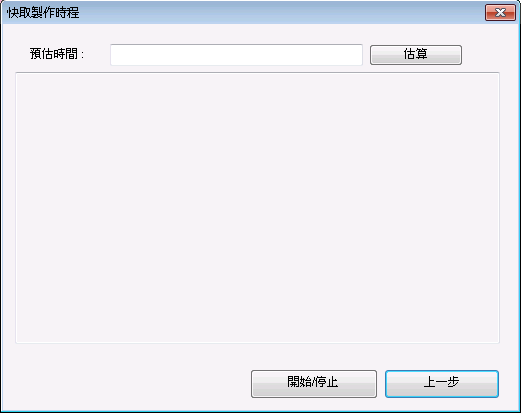
©2016 Supergeo Technologies Inc. All rights reserved.